Sobat Laptop! Lagi asik download film favorit, kerja lembur, atau backup file penting, terus pengen tutup layar biar rapi, tapi laptopnya tetep jalan? Pasti pernah, kan? Masalahnya, begitu layar laptop ditutup, biasanya laptop langsung masuk mode sleep atau hibernate. Itu setelan bawaan, sih, tapi kadang-kadang bikin kamu pengen ngeyel biar laptop tetap nyala meskipun layarnya ditutup.
Santai aja, bro/sis! Gue bakal kasih cara simpel dan praktis buat kamu yang pengen laptop tetap ON meskipun tutupnya ketutup. Yuk, langsung aja kita bahas!
Kenapa Laptop Auto Mati Kalau Layar Ditutup?
Sebelum ngoprek, kamu harus tau dulu nih, kenapa laptop otomatis mati atau masuk mode sleep saat layar ditutup. Sebenernya, itu bawaan dari sistem operasi kayak Windows atau MacOS. Tujuannya jelas:
- Ngirit baterai.
Layar mati = daya lebih hemat. Jadi baterai laptop bisa tahan lebih lama. - Rawat kesehatan laptop.
Kalau laptop terus nyala tanpa istirahat, performanya bisa turun. Nah, setelan ini membantu laptop kamu nggak overwork.
Tapi, ada situasi di mana kamu pasti butuh layar laptop tetap hidup, misalnya:
- Lagi download file besar yang butuh waktu lama.
- Backup data penting.
- Pake monitor eksternal tapi nggak pengen layar utama nyala.
- Streaming musik biar suasana kerja lebih santai.
Nah, biar laptop tetap nyala meski layar ditutup, ikutin cara di bawah ini, ya.
Cara Bikin Laptop Tetap Nyala di Windows
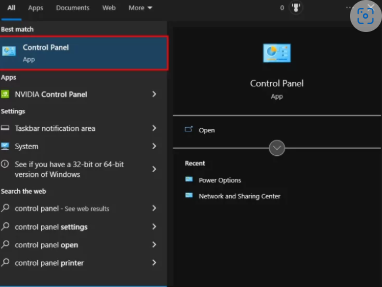
Buat Kamu pengguna Windows, tenang aja! Setting layar tetap nyala di Windows gampang banget. Kamu cuma perlu mainin sedikit pengaturan di Control Panel, dan selesai deh. Berikut langkah-langkahnya:
- Buka Control Panel
- Klik Start, ketik Control Panel, dan tekan Enter.
- Cari Power Options
- Di dalam Control Panel, cari dan buka menu Power Options (biasanya ada di kategori Hardware and Sound).
- Atur Opsi Penutup Layar
- Klik menu di sebelah kiri yang bertuliskan Choose What Closing the Lid Does.
- Ubah Jadi “Do Nothing”
- Di bagian When I Close The Lid, ubah pengaturan On Battery dan Plugged In menjadi Do Nothing.
- Simpan Perubahan
- Klik Save Changes, dan selamat! Laptop Kamu tetap nyala walaupun layarnya ditutup.
Mudah banget, kan? Sekarang kita lanjut ke pengguna MacOS.
Cara Bikin Laptop Tetap Nyala di MacOS
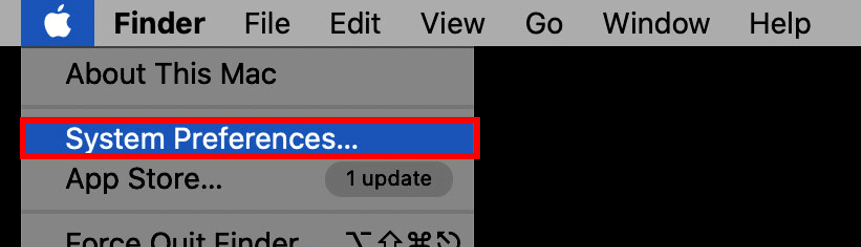
Buat Kamu yang pake MacBook, jangan minder. Setting laptop tetap nyala di MacOS juga nggak kalah simpel. Langsung aja ikutin langkah ini:
- Klik Ikon Apple
- Di pojok kiri atas taskbar, klik ikon apel khas Mac.
- Pilih System Preferences
- Dari menu dropdown, pilih System Preferences.
- Masuk ke Energy Saver
- Di jendela yang muncul, klik menu Energy Saver.
- Atur Power Adapter
- Buka tab Power Adapter, lalu geser slider Turn Display Off After ke Never.
- Centang Opsi Tambahan
- Aktifin opsi Prevent Computer From Sleeping Automatically When the Display is Off dan Wake for Wi-Fi Network Access.
Udah deh! Sekarang laptop Mac Kamu tetap nyala meskipun layar ditutup.
Risiko Setting Ini
Tapi, Gaes, sebelum pake setelan ini terus-terusan, Kamu perlu tahu risikonya. Karena kalau nggak hati-hati, performa laptop bisa menurun. Beberapa risiko yang mungkin terjadi:
- CPU Full Load
- Laptop yang terus nyala bakal bikin CPU kerja maksimal 100%. Hasilnya, laptop jadi gampang panas dan kinerja menurun.
- Boros Baterai
- Kalau Kamu sering pake baterai tanpa colokan, kesehatan baterai bisa menurun. Lama-lama baterai jadi soak dan daya tahan makin pendek.
- Laptop Lemot atau Hang
- Cache atau file sampah bakal terus numpuk, bikin sistem jadi berat, lemot, atau bahkan ngehang.
Makanya, pakai setting ini cuma saat bener-bener butuh aja, ya.
Tips Aman Biar Laptop Tetap Awet

Supaya laptop kamu nggak cepat rusak, ada beberapa tips yang bisa kamu ikutin:
- Gunakan hanya saat perlu. Misalnya, pas download file besar atau backup data penting. Jangan pake setting ini untuk keperluan sehari-hari.
- Restart secara berkala. Ini penting buat bersihin cache atau file sampah yang numpuk di sistem.
- Hindari panas berlebihan. Kalau laptop mulai panas, istirahatin dulu. Jangan dipaksa kerja terus.
- Gunakan cooling pad. Ini membantu menjaga suhu laptop tetap stabil.
Balikin ke Setelan Default Kalau Udah Selesai
Setelah selesai pake setting layar tetap nyala, sebaiknya balikin lagi ke pengaturan default. Caranya:
- Di Windows: Balik ke menu Power Options dan ubah setting When I Close The Lid jadi Sleep.
- Di MacOS: Geser slider Turn Display Off After ke waktu yang lebih singkat.
Dengan begitu, laptop Kamu nggak kerja rodi terus-terusan.
Kapan Setting Ini Berguna Banget?

Berikut beberapa situasi di mana setting ini jadi penyelamat:
- Lagi download game atau software gede yang butuh waktu lama.
- Backup data-data penting ke hard drive eksternal.
- Streaming musik buat nemenin kerja tanpa nyalain layar.
- Pakai monitor eksternal untuk presentasi atau kerja multitasking.
Trik Simpel, Manfaat Maksimal!
Nah, sekarang Kamu udah paham gimana caranya bikin laptop tetap nyala meski layarnya ditutup. Entah Kamu pengguna Windows atau MacOS, semuanya bisa Kamu atur dengan mudah.
Tapi inget, jangan sering-sering pake setting ini, ya. Laptop kamu juga butuh “me time” biar performanya awet. Kalau udah nggak butuh, balikin lagi ke pengaturan standar.
Jangan lupa pantengin terus techjak buat dapetin info dan tips keren lainnya.
Ada pertanyaan atau tips tambahan? Tulis aja di kolom komentar! Semoga bermanfaat, Gaes. Salam teknologi dan selamat mencoba!


















